
- מְחַבֵּר John Day [email protected].
- Public 2024-01-30 09:17.
- שונה לאחרונה 2025-01-23 14:46.
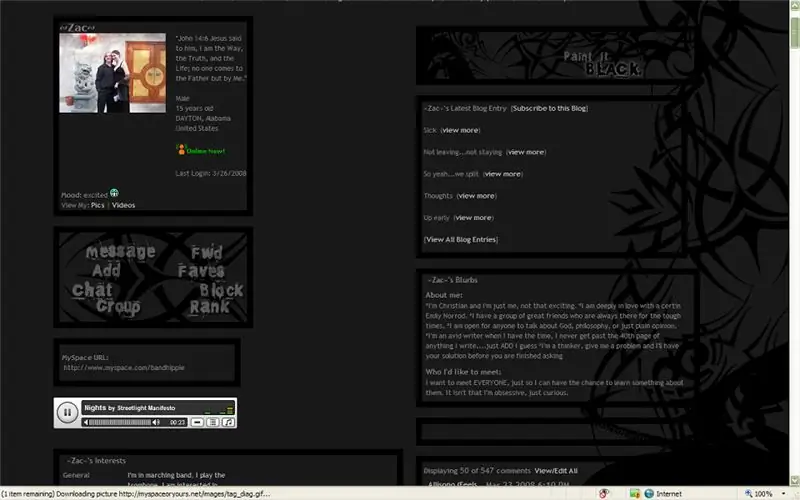
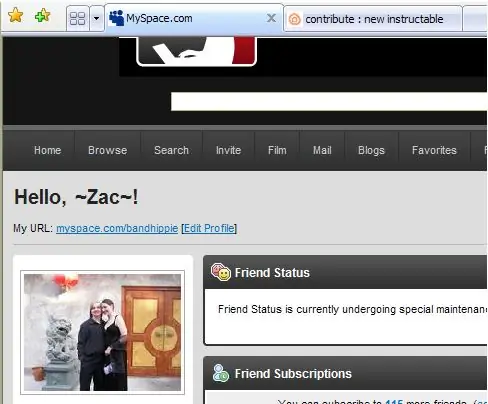
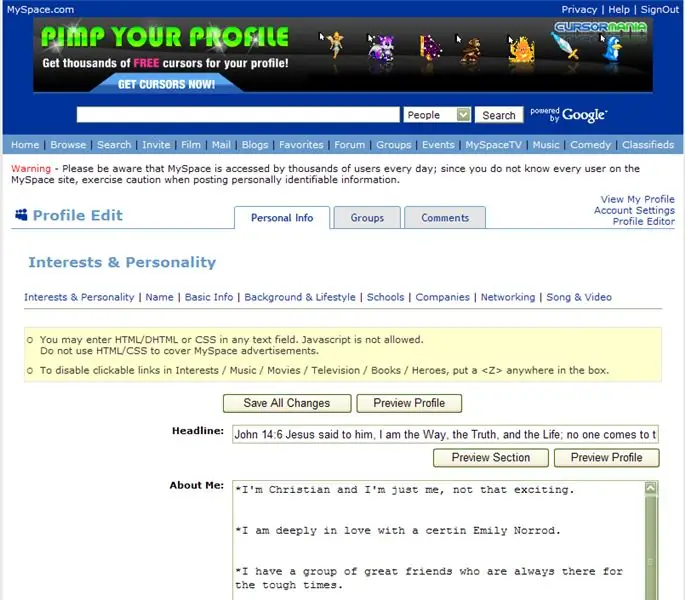
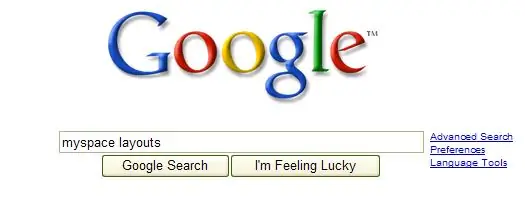
להלן מספר דרכים לערוך את פריסת myspace שלך. אשתמש בחשבון שלי כדי להציג זאת. אגב … מכיוון שאני מראה לך את המרחב שלי … וזה "פרטי" … עליך להוסיף אותי ללא הגבלה.
שלב 1: מצא פריסה
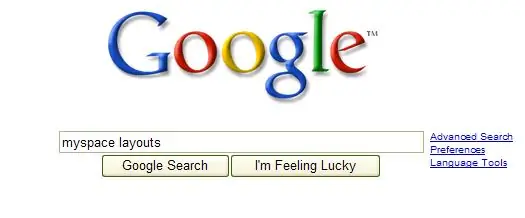
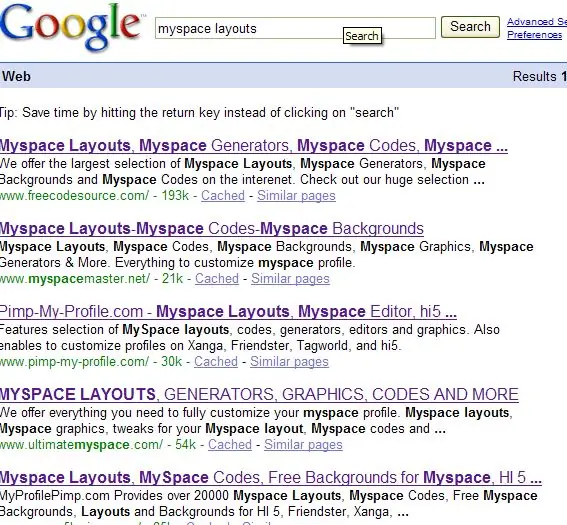
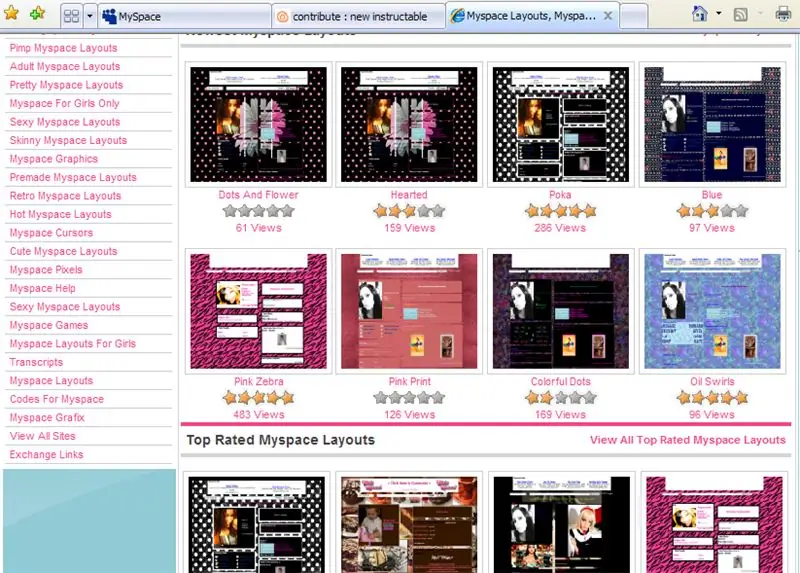
עבור אל Google ומצא פריסה שאתה אוהב. הקפד לא להזין את הסיסמה שלך בשום מקום מלבד Myspace..יש הרבה הונאות בחוץ.
כאשר אתה מוצא אחד שנראה טוב … המשך לשלב הבא!
שלב 2: היכנס ועבור למסך העריכה
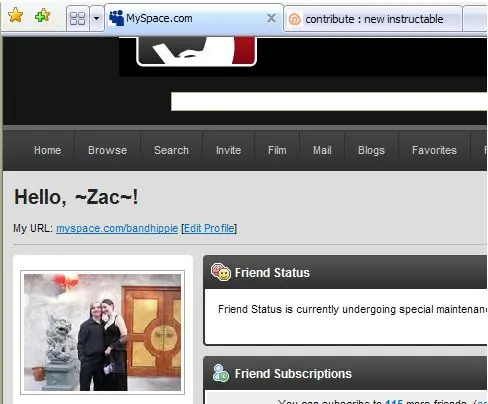
בדיוק כמו שהכותרת אומרת … עבור אל myspace, היכנס ואז לחץ על "ערוך פרופיל"
שלב 3: העתק והדבק
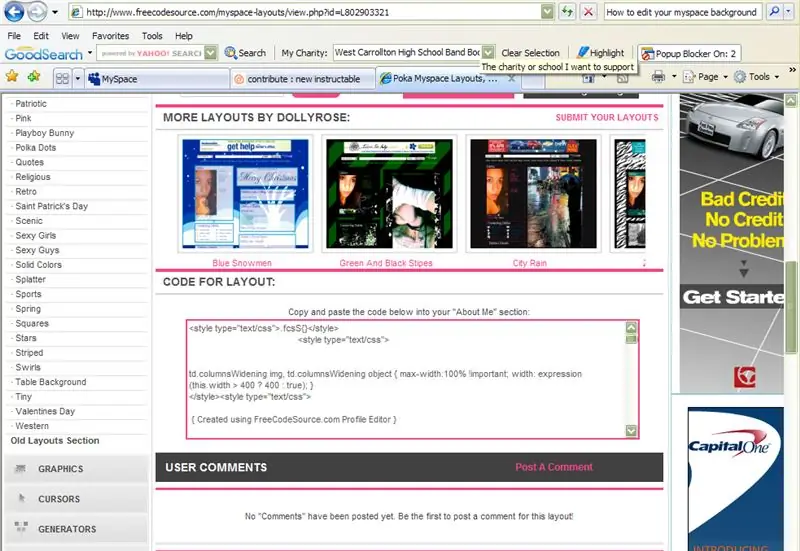
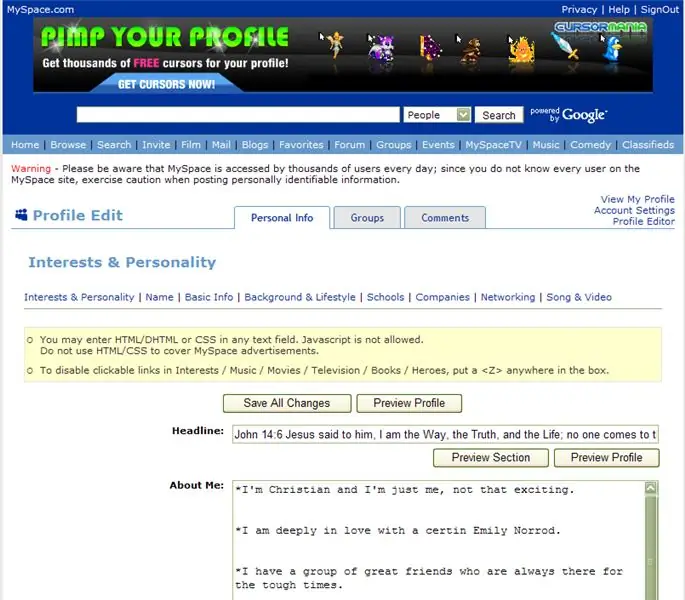
מהאתר בעל הפריסה יש להעתיק את הקוד, יש לספק אותו אי שם קרוב לתחתית הדף.
הדבק אותו באחד הסעיפים השונים בדף "ערוך פרופיל" זה יעבוד בכל אחד מהם למעט הקטע "כותרת:".
שלב 4: שמור וצפה
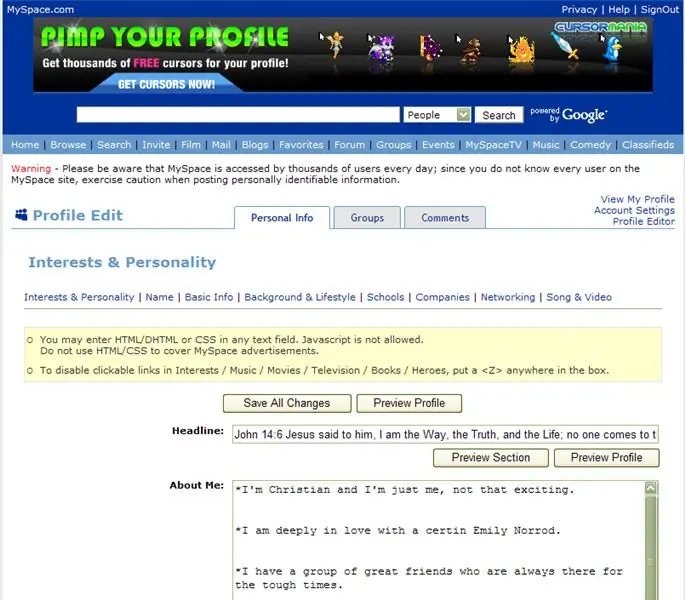
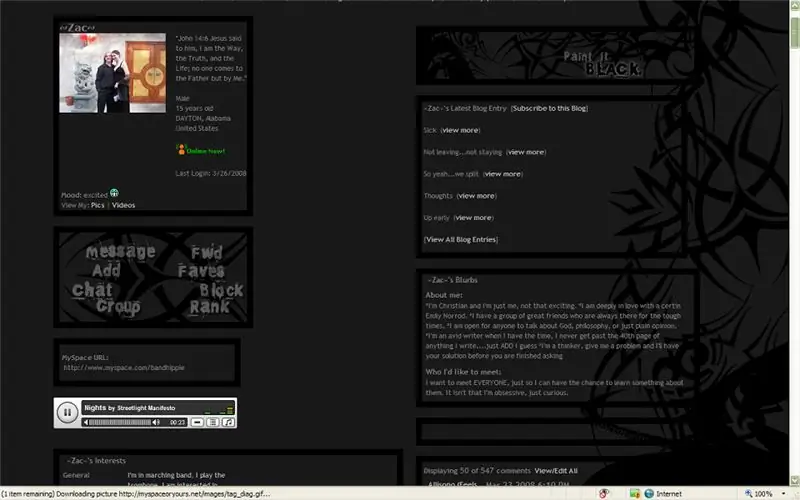
פשוט לחץ על שמור והרקע שלך צריך להשתנות. אני מקווה שהמדריך הזה היה פשוט אך מלמד מספיק כדי להיות מועיל. אם יש לך זמן הוסף אותי לכאן
מוּמלָץ:
כיצד לערוך סרטון באמצעות Adobe Premiere Pro ב- Mac: 5 שלבים

כיצד לערוך סרטון באמצעות Adobe Premiere Pro ב- Mac: מבוא: רוצה ללמוד כיצד לערוך סרטון באמצעות תוכנה קלה לשימוש אך מקצועית? אל תחפשו יותר את Adobe Premiere Pro. בעזרתו תוכלו ליצור מצגת שקופיות פשוטה או סרט הצגה מורכב וכל מה שביניהם. למד אודות היסודות ב
כיצד לערוך סרטון ב- Adobe Premiere: 6 שלבים

כיצד לערוך סרטון ב- Adobe Premiere: שלום, מדריך זה ינחה אותך כיצד לערוך סרטון ב- Adobe Premiere. הנה מה שתצטרך .1. מחשב 2. Adobe Premiere Pro3. שני קבצי וידיאו או יותר במחשב פריטים אופציונליים לסאונד 4. Adobe Audition 5. מוזיקה במשותף שלך
כיצד להסיר רקע באמצעות פוטושופ: 4 שלבים

כיצד להסיר רקע באמצעות פוטושופ: להלן מספר צעדים פשוטים להסרת רקע מתמונה באמצעות Adobe Photoshop CC. הקפד לצפות בסרטון תוך כדי ביצוע השלבים על מנת לעבוד עם אותם קבצי אימון
כיצד לערוך וולפנשטיין תלת -ממד תותחים (יסודות): 7 שלבים

כיצד לערוך וולפנשטיין תותחי אקדח תלת מימדיים (יסודות): זה היה משחק ה- FPS הראשון ששיניתי אי פעם ותן לי לספר לך למרות שהמשחק מתוארך, זה עדיין משחק מהנה ותמיד אפילו יותר כיף כשאתה מכין אקדח משלך שיצרת. ותזכה לשחק עם זה! העורכים הטובים ביותר שמצאתי הם Chaosedi
להפוך לעורך Visual Studio שלך רקע צבעוני: 3 שלבים

לגרום לעורך Visual Studio שלך להיות בעל רקע צבעוני: שנה את צבע הרקע של עורך הקוד שלך כך שתראה טוב יותר, עמל פחות על העיניים או התמקד טוב יותר
